Los pasos de instalación son los siguientes:
1. Descargue/instale el enlace de descarga de cuda: CUDA Toolkit 11.7 Actualización 1 Descargas que instalé 11.7.1 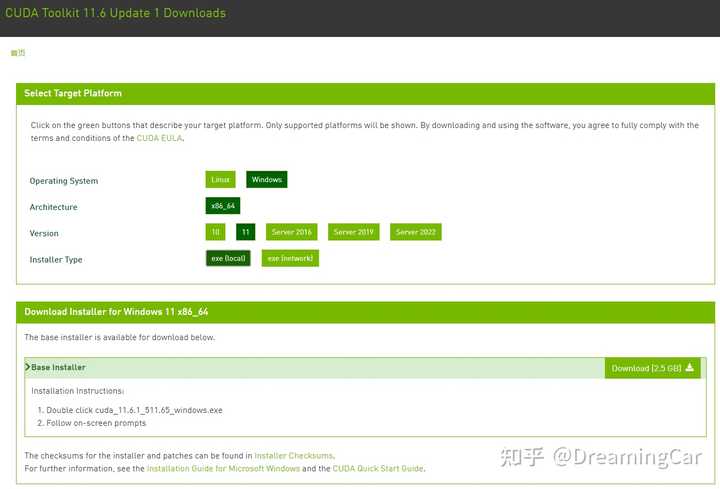 2. Descargue cudnn: https://developer.nvidia.com/rdp/cudnn-archive que descargué 11 .x Esta versión es un paquete comprimido. Hay tres carpetas bin/include/lib dentro. Descomprima la carpeta, copie los archivos de la carpeta descomprimida en el directorio de instalación de cuda y seleccione sobrescribir en la carpeta correspondiente. Luego agregue la variable de entorno por cierto.
2. Descargue cudnn: https://developer.nvidia.com/rdp/cudnn-archive que descargué 11 .x Esta versión es un paquete comprimido. Hay tres carpetas bin/include/lib dentro. Descomprima la carpeta, copie los archivos de la carpeta descomprimida en el directorio de instalación de cuda y seleccione sobrescribir en la carpeta correspondiente. Luego agregue la variable de entorno por cierto. 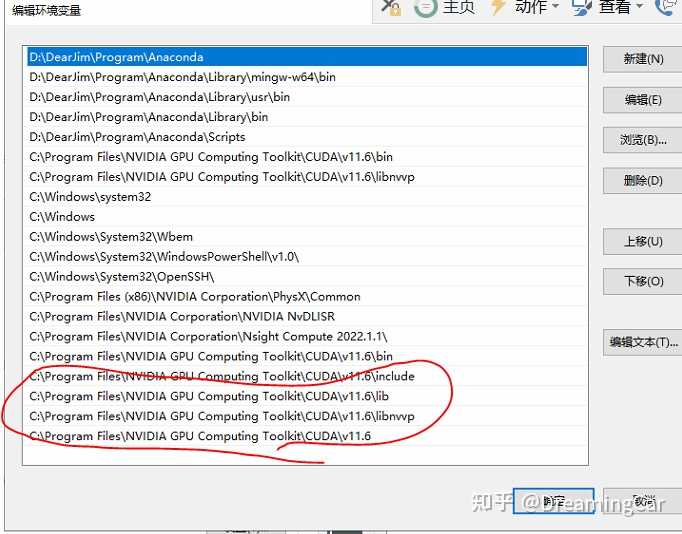
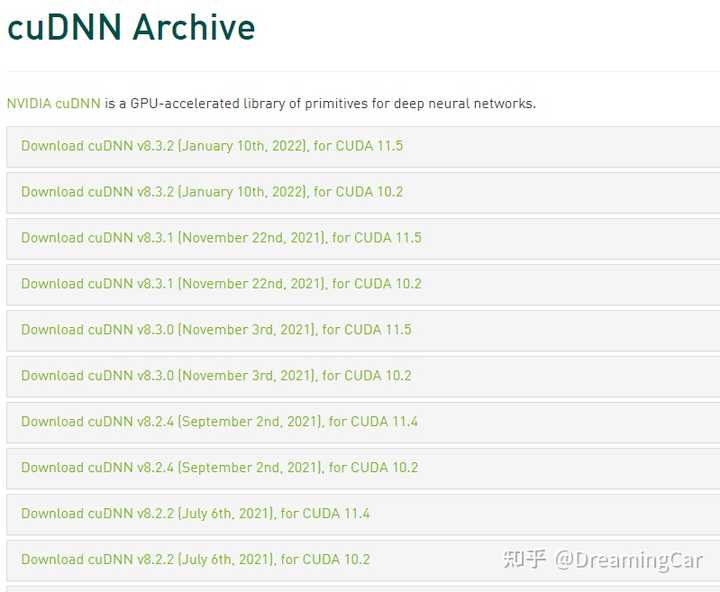
3. Descargue e instale
la dirección de descarga oficial de Anaconda: https://repo.continuum.io/archive/, descargue la versión correspondiente de Anaconda, aquí use la versión Anaconda3-4.2.0-Windows-x86_64.exe.
4. Descargue pytorch torchvision torchaudio cudatoolkit y seleccione la versión especificada en el sitio web oficial de PyTorch. Comience localmente | PyTorch 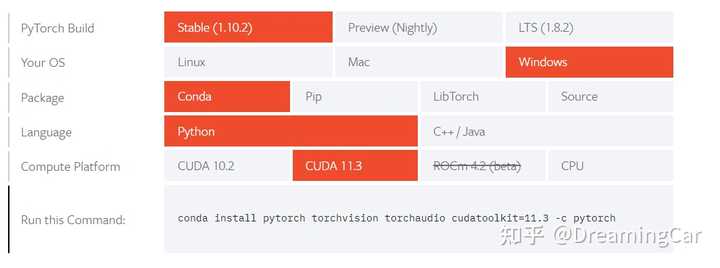
anaconda para crear y active el entorno de la siguiente manera:
(1) Abra el indicador de anaconda como administrador
(2) Cree un entorno: conda create -n TorchEnv python=3.9 El 3.9 aquí se debe a que la versión de python que uso es 3.9. TorchEnv es el nombre del entorno que creé. Si se informa un error, consulte conda para crear un error de entorno virtual Falta el paquete en la victoria actual -64 canales
(3) y luego active el entorno: active TorchEnv, si se informa un error, consulteError CommandNotFoundError: Error de comando: error con el comando 'activar' Comando no encontrado: 'activar'
(4) Instale pytorch torchvision torchaudio cudatoolkit: conda install pytorch torchvision torchaudio cudatoolkit=11.3 -c pytorch (copie las instrucciones para solicitarlo Solo descárguelo)
Otros : Durante el uso de pycharm, descubrí que mi conda informaba un error al instalar otros complementos, como la instalación de visdom. Para buscar canales alternativos que puedan proporcionar el paquete conda que está buscando, navegue a https://anaconda.org y use la barra de búsqueda en la parte superior de la página. Después de verificar, la solución es la siguiente: conda config - -añadir canales conda-forge y listo.
5. Verifique si pytorch se instaló correctamente
(base) PS C:\Users\chenxuqi> conda deactivate
PS C:\Users\chenxuqi> conda activate ssd
(ssd) PS C:\Users\chenxuqi> python
Python 3.6.12 |Anaconda, Inc.| (default, Sep 9 2020, 00:29:25) [MSC v.1916 64 bit (AMD64)] on win32
Type "help", "copyright", "credits" or "license" for more information.
>>> import torch
>>> print(torch.__version__)
0.4.0
>>> print(torch.cuda.is_available())
True
>>>
>>>
>>>
(1) Si se reporta import torchun error en 【pytorch】错误:No module named ‘typing_extensions‘ 问题解决, la solución es la siguiente:
Descargar
https://github.com/python/typing_extensions/blob/main/src/typing_extensions.py
, simplemente copie el archivo en typing.pyel directorio del mismo nivel de este archivo. Mi directorio escribiendo.py es:
D:\Anaconda3\envs\TorchEnv\Lib
Salga del entorno de compilación e ingrese nuevamente al entorno de compilación de python, y será exitoso.
(2) Si se informa import torchun error 【pytorch】错误:NameError: name 'sympy' is not defined‘ 问题解决, la solución es la siguiente:
conda install sympy
(3) El pip del entorno virtual de python en Windows todavía usa el pip global
El pip del entorno virtual de python en Windows todavía usa el pip global, lo que provocó que instalara un módulo específico con pip en el entorno virtual, pero el entorno virtual no podía leer y todavía reportó un error: faltante Para un determinado módulo, consulte la solución: El pip del entorno virtual de python en Windows todavía usa la solución global de pip.
La idea central es:
a. Activar el entorno virtual
b. Usar lo siguiente comando para forzar la instalación en el entorno virtual: python -m pip install xxx
(4) Instale algunos módulos e informe de un error: se requiere Microsoft Visual C++ 14.0 o superior Consígalo con la solución "Microsoft C++ Build Tools" Consulte: se requiere
Microsoft Visual C++ 14.0 o superior Consíguelo con la solución "Microsoft C++ Build Tools"